AVI to DVD Converter - 7 beste Methoden zum Brennen von AVI-Videos auf DVD auf PC und Mac
Wenn Sie bereits einige AVI-Filme online heruntergeladen haben, wie können Sie AVI als Backup in DVD konvertieren oder die Filme mit einem DVD-Player auf Ihrem Fernseher anzeigen? Da die AVI-Dateien weniger komprimiert sind und viel Platz auf Ihrem Computer beanspruchen, können Sie Ihren Computer überladen und mehr Platz für neue Dateien freigeben, wenn Sie dies tun Brennen Sie AVI-Videos auf eine Standard-DVD. Erfahren Sie einfach mehr über die 7 besten Methoden im Detail und wählen Sie die gewünschte entsprechend Ihren Anforderungen aus.
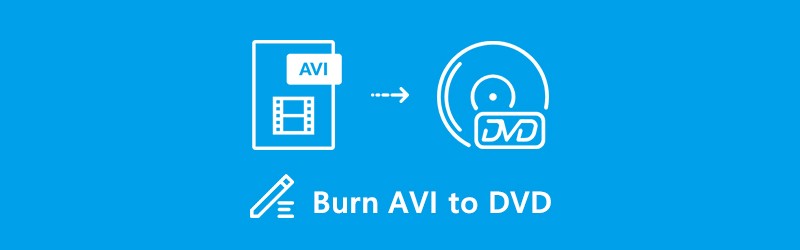
- Teil 1: Bester AVI-DVD-Konverter zum Brennen einer Standard-DVD
- Teil 2: Top 3 AVI zu DVD Konverter für Windows
- Teil 3: 3 Beste AVI-DVD-Konverter für Mac
- Teil 4: FAQs zum einfachen Brennen von AVI auf DVD
Teil 1: Bester AVI-DVD-Konverter zum Brennen einer Standard-DVD
Vidmore DVD Creator ist ein vielseitiger AVI-zu-DVD-Brenner zum Konvertieren von Videos in DVD- oder Blu-ray-Discs / ISO / Ordner. Es bietet auch den integrierten Video-Editor zum Bearbeiten des Videos, Anpassen von Effekten und Hinzufügen von Wasserzeichen / Untertiteln / Audiospuren. Darüber hinaus können Sie die DVD mit kostenlosen Menüvorlagen und leistungsstarken Tools zum Brennen einer zufriedenen DVD personalisieren.
- Brennen Sie AVI-Videos mit wenigen Klicks auf DVD oder Blu-ray Disc / ISO / Ordner.
- Bearbeiten Sie das DVD-Video mit dem integrierten Video-Editor, bevor Sie es auf DVD brennen
- Passen Sie die DVD-Menüs mit Menürahmen, Schaltflächenstilen, Text usw. an.
- Optimieren Sie die DVD-Videoqualität, den TV-Standard, die Brenngeschwindigkeit und vieles mehr.
Schritt 1: Laden Sie den AVI to DVD-Konverter herunter und installieren Sie ihn, starten Sie das Programm und wählen Sie die DVD Disc Möglichkeit. Legen Sie eine leere DVD in das DVD-Laufwerk ein und klicken Sie auf Mediendatei (en) hinzufügen Schaltfläche zum Importieren der AVI-Dateien. Danach können Sie auf die Schaltfläche Weiter klicken, um fortzufahren.

Schritt 2: Um die AVI-Dateien weiter zu bearbeiten, können Sie auf klicken Elektrowerkzeuge Symbol, das bietet Video-Tools und Kapitel Werkzeuge. Sie können die Videos und Audiodateien bearbeiten, die Untertitel und Kapitel auswählen, die Videos ausschneiden und die Miniaturansicht für die DVD festlegen.

Schritt 3: Geh zum Menüvorlage Menü auf der rechten Seite und wählen Sie eine bevorzugte voreingestellte Vorlage. Natürlich können Sie auch die auswählen Benutzerdefinierte Vorlage Menü und Design mit Fotos, Musik und Hintergrund. Wenn Sie kein DVD-Menü möchten, können Sie einfach das überprüfen Kein Menü Möglichkeit.

Schritt 4: Danach können Sie auf klicken Brennen Taste. Sie können die wählen Auf CD brennen Wählen Sie die Option NTSC Option für einen TV-Standard und sogar einen Wiedergabemodus. Danach können Sie auf klicken Anfang Taste, um das Brennen von AVI auf eine Standard-DVD mit hoher Geschwindigkeit zu starten.

Teil 2: Top 3 AVI zu DVD Konverter für Windows
Top 1: DVDStyler
DVDStyler ist ein gewünschter AVI-zu-DVD-Konverter unter Windows 10/8/7, um DVDs von fast jedem Video zu brennen. Außerdem können Sie DVD-Menüs erstellen und sogar Hintergrund, Schaltflächen, Audio, Text und mehr anpassen.
Vorteile
- Passen Sie den TV-Standard, die DVD-Typen und das Seitenverhältnis für das Brennen von DVDs an.
- Stellen Sie Dutzende von Menüvorlagen oder sogar Anpassungen bereit, um eine zu erstellen.
- Verfügt über einen integrierten eigenständigen DVD-Brenner, der DVD-Ordner und VOB brennt.
- Unterstützt Drag & Drop-Befehle, relativ schnelle Geschwindigkeit und gute Qualität.
Nachteile
- Benutzerdefinierte Tonspur kann nicht zu den ausgegebenen Videos auf der DVD hinzugefügt werden.
- Die Schnittstelle sieht veraltet aus und es fehlt die 2-Pass-Codierung.

Top 2: DeVeDe
DeVeDe ist ein vielseitiger AVI-zu-DVD-Brenner, da er ziemlich leicht ist. Es kann auch verwendet werden, um die gewünschten Video-CDs, Super-Video-CDs, China-Video-Discs sowie Divx- und MPEG-4-Mediendateien zu erstellen.
Vorteile
- Integrieren Sie umfangreiche benutzerdefinierte Optionen zum Brennen von AVI-Dateien auf DVD.
- Ändern Sie das Seitenverhältnis, die Bildrate, den TV-Standard und weitere Parameter.
- Passen Sie ein DVD-Menü mit Hintergrund, Musik, Position usw. an und fügen Sie es hinzu.
- Unterstützt Größen zwischen 1,4 Gigabyte und 8 Gigabyte CDs und DVDs.
Nachteile
- Es bringt nicht alle Funktionen, die es vom Repository benötigt, per Drag & Drop.
- Es gibt keine Videobearbeitungsfunktion zum Bearbeiten oder Erweitern Sie die AVI-Datei leicht.

Top 3: Freemake Video Converter
Freemake Video Converter ist mehr als ein DVD-Hersteller, sondern auch ein beliebter Videokonverter. Sie können AVI auf PCs jederzeit in DVD konvertieren. Darüber hinaus kann der AVI-DVD-Konverter mit einigen Einschränkungen kostenlos verwendet werden.
Vorteile
- Brennen Sie AVI auf DVD und erstellen Sie direkt eine abspielbare Disc für jeden DVD-Player.
- Bieten Sie grundlegende Videobearbeitungswerkzeuge an, z drehen, trimmen, zusammenführen, schneiden und mehr.
- Laden Sie Video-Clips herunter und ändern Sie sie.
- Laden Sie Untertitel aus dem Internet herunter und fügen Sie die Dateien Ihren DVDs hinzu.
Nachteile
- Die Konvertierung von AVI-Video zu DVD dauert lange.
- Es hat eine alte datierte Benutzeroberfläche, die seit 2017 nicht aktualisiert wurde.

Teil 3: 3 Beste AVI-DVD-Konverter für Mac
Top 1: ExpressBurn
ExpressBurn ist ein AVI-DVD-Konverter für Mac und Windows. Es bietet sowohl eine kostenlose als auch eine Plus-Edition, um den Anforderungen verschiedener Zwecke gerecht zu werden. Für Anfänger reicht die kostenlose Version aus, um AVI-Dateien in Video-DVDs zu konvertieren.
Vorteile
- Brennen Sie AVI-Videos und andere Videos kostenlos auf eine Standard-DVD auf dem Mac.
- Ermöglicht das Erstellen von ISO-Images mit AVI, die Sie später auf DVD brennen können.
- Unterstützt alle DVDs und CDs, einschließlich der Audio-CD und der bootfähigen CD.
Nachteile
- Die erweiterten Funktionen für Anpassungen sind nur im Plus verfügbar.
- Es benötigt viel CPU-Speicher und kann Ihr MacBook verlangsamen.

Top 2: Disco
Disco ist ein kompakter AVI-DVD-Konverter für Mac. Es kann das grundlegende Brennen von Discs für Mac-Benutzer durchführen. Darüber hinaus können Sie das Spannen von DVDs, das Indizieren, die vollständige Unterstützung von Sitzungen und vieles mehr nutzen.
Vorteile
- Es ist ein einfacher AVI-zu-DVD-Brenner, mit dem DVDs kostenlos erstellt werden können.
- Erstellen Sie mit wenigen Klicks abspielbare Video-DVDs auf einem Mac für jeden DVD-Player.
- Unterstützt AVI, MOV, MP4 und andere beliebte Video- und Audioformate.
- Einfache Benutzeroberfläche und leichter DVD-Brenner, der für Anfänger geeignet ist.
Nachteile
- Es ist zu einfach, eine gewünschte DVD wie ein Menü, ein Kapitel usw. anzupassen.
- Es kann manchmal abstürzen, wenn Sie eine große AVI-Datei konvertieren möchten.
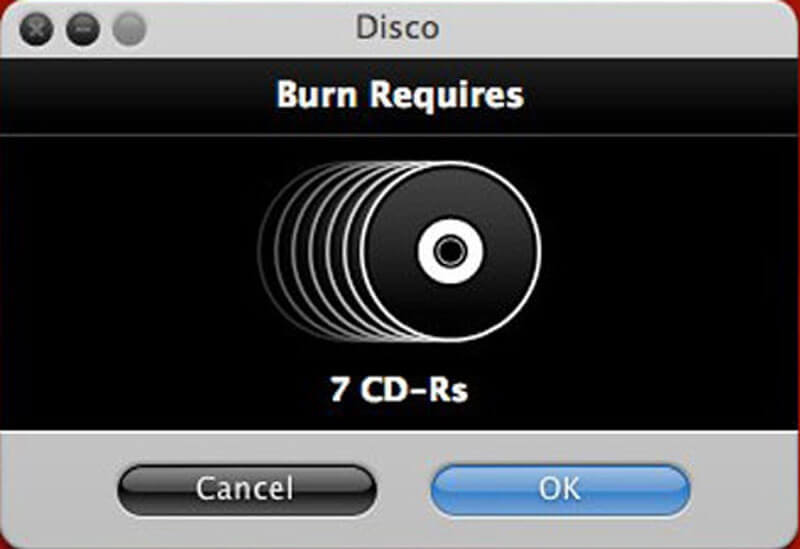
Top 3: BurnX
BurnX ist eine weitere Option, um AVI auf einem Mac einfach auf DVD zu konvertieren. Obwohl es sich um Freeware handelt, erleichtert es das Brennen von DVDs mit mehreren Sitzungen. Sie müssen lediglich AVI per Drag & Drop in die Benutzeroberfläche ziehen.
Vorteile
- Brennen Sie eine Standard-DVD aus AVI-Dateien per Drag & Drop.
- Löschen Sie die DVD, um eine leere Disc zu erstellen, wenn Sie eine wiederbeschreibbare DVD brennen.
- Es ist ein DVD-Brenner, der für Englisch, Spanisch und Französisch verfügbar ist.
- Stellen Sie eine einfache Benutzeroberfläche bereit, mit der Sie eine DVD mit wenigen Klicks brennen können.
Nachteile
- Das neueste Update war 2006 mit vielen Fehlern beim Brennen der DVD.
- Es fehlen DVD-Menüvorlagen und andere Anpassungsfunktionen.
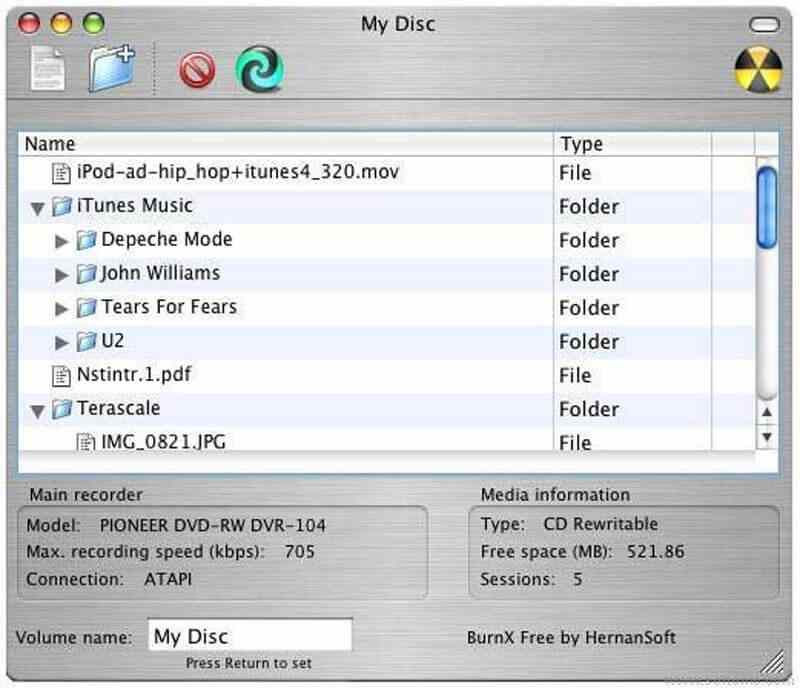
Teil 4: FAQs zum einfachen Brennen von AVI auf DVD
1. Was ist das AVI-Format?
AVI ist ein langjähriges Videoformat, das auf dem Resource Interchange-Dateiformat basiert. Als verlustfreies Videoformat werden AVI-Dateien hauptsächlich zum Speichern hochwertiger Filme und Videos mit weniger komprimierten Dateien verwendet. Die Datei wird in einem Multimedia-Container-Format gespeichert, in dem Audio und Video mit einer Vielzahl von Codecs wie DivX und XviD gespeichert werden.
2. Warum ist das DVD-Audio nicht mit DeVeDe synchronisiert?
Da der AVI von Natur aus eine gute Qualität aufweist, ist das Audio möglicherweise nicht mit dem Video mit DeVeDe synchron. Um das Problem zu beheben, können Sie die Einstellungen auf ändern Kopieren Sie MPEG-2-Videodämpfe Möglichkeit. Natürlich können Sie auch den professionellen AVI-zu-DVD-Brenner wie Vidmore DVD Creator auswählen, um eine zufriedene DVD zu erhalten.
3. Wie brenne ich AVI auf eine beschreibbare DVD?
Wenn sich auf der beschreibbaren DVD einige wichtige Dateien befinden, sollten Sie die AVI-Videos vorher in einen DVD-Ordner oder ISO konvertieren. Natürlich können Sie das Radiergummi-Tool zum Entfernen der Daten verwenden oder die AVI-Dateien sogar direkt auf die beschreibbare DVD schreiben.
Fazit
Hier sind die 7 besten AVI / DVD-Konverter, mit denen Sie dies tun können Erstellen Sie eine Standard-DVD aus AVI-Dateien. Wenn Sie problemlos eine zufriedene DVD erstellen möchten, ist Vidmore DVD Creator die beste Methode, um AVI auf DVD zu brennen. Es ist nicht nur einfach zu bedienen, sondern bietet auch viele Bonusfunktionen.
 So kopieren Sie DVDs auf die Festplatte, um Platz zu schaffen und die Wiedergabe zu vereinfachen
So kopieren Sie DVDs auf die Festplatte, um Platz zu schaffen und die Wiedergabe zu vereinfachen So brennen Sie AVCHD auf DVD, ohne an Qualität zu verlieren
So brennen Sie AVCHD auf DVD, ohne an Qualität zu verlieren 5 Die besten Konverter von WMV zu DVD zum Brennen von WMV auf DVD
5 Die besten Konverter von WMV zu DVD zum Brennen von WMV auf DVD